Один из лучших способов сделать macOS вашим собственным — это настроить командную строку либо через альтернативные приложения, либо просто используя приложение Terminal. Работа с командной строкой может стать для опытного пользователя на вашем Mac
, Вы можете начать с некоторых улучшений дока
,
Репутация Mac как «более легкой» ОС существует только благодаря рекламе Mac и ПК. В первые дни OS X была совершенно другая кампания, которая позиционировала ее как лучший способ использования Unix. Полная командная строка была там вместе со многими утилитами Unix.
HyperTerm (бесплатно)
HyperTerm — это приложение терминала, которое вы настраиваете путем редактирования файла. Если вы достаточно старый пользователь Mac или Hackintosh
энтузиаст, взлом PREF-файлов и KTEXTs — это привычный способ настройки программ. Если вы веб-программист, это похоже на CSS. В приложении есть поддержка вкладок, которые можно ожидать от всего, что пытается конкурировать с терминалом.
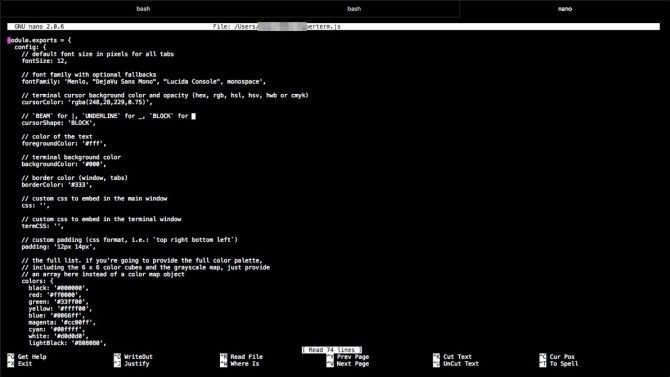
Открыв файл конфигурации для HyperTerm, вы можете настроить плагины и расширения. На сайте приложения написано, что поиск осуществляется через командную строку, но вы можете найти большой список доступных расширений на Github.
Список включает в себя темы и расширения. Есть даже один, чтобы использовать 1Password для управления вашими паролями в командной строке. Как только вы найдете нужное расширение, добавьте его в файл конфигурации, и оно начнет работать при открытии приложения.
Вы можете проверить страницу приложения о том, как разработать расширение с использованием Javascript. Весь HyperTerm построен на Javascript. Если вы выберете Activity Monitor, вы увидите, что он загружен как веб-представление, а не как приложение. Если вы ищете расширяемую альтернативу терминалу, то это она. Это бесплатное приложение тоже!
Катод ($ 4,99)
Cathode не предназначен для замены вашего терминала мощным двигателем. Вместо этого Cathode возвращает ваш Mac к старым добрым временам линий ЭЛТ-сканирования и светящегося зеленого текста. Это даже имеет поддельное отражение комнаты от фона. Есть что-то довольно замечательное в приложении командной строки, настроенном исключительно для ностальгии.
Существует убедительный набор инструментов для настройки, позволяющий вам выбрать дизайн старой школы, который вам нравится. Была ли ваша классическая машина просто белым текстом на черном фоне? Если вы предпочитаете белый текст Dougie Howser на синем фоне, вы можете выбрать и его. Я также позволяет вам выбирать, насколько плотно должен быть текст. Существует множество моноширинных шрифтов, чтобы вы могли настроить конфигурацию так, чтобы избавиться от собственного ностальгического зуда.

Терминал и ВИМ
объединить таким образом, чтобы создать без отвлечения письменной среды. С катодом у вас есть немного чутья. Эстетика немного напоминает Wordstar, старое DOS-приложение, которое Джордж Р. Р. Мартин использует для написания «Игры престолов» (никаких обещаний, что Cathode заключит с HBO сделку). На самом деле, если вы хотите работать только с текстовым редактором в этом стиле, посмотрите приложение другого разработчика: Blinky
,
Катод даже возвращает звуки старых компьютеров. Если вы тоскуете по простым дням Apple II, это хорошее приближение, опирающееся на мощь современного компьютера. Вы можете попробовать демо на сайте разработчика или купить Cathode за $ 4,99 в Mac App Store. Существует также версия для iOS, которую вы можете использовать для SSH-сессий.
iTerm (бесплатная, бесплатная программа)
Если у вас на работе работает ИТ-специалист по Mac, он, вероятно, использует iTerm. Это одна из оригинальных и наиболее мощных альтернатив терминалу. Если вы работаете с несколькими различными приложениями командной строки или подключены к группе удаленных серверов, вы можете подразделить окно, чтобы все отображалось одновременно. В конечном итоге это выглядит как полное безумие, если вы это сделаете, но это возможно.
Основы огромных последних обновлений Терминала уходят корнями в iTerm. Вы можете установить различные профили, в комплекте с уникальным фоновым изображением. Затем вы можете открыть каждую вкладку и разделить окно с различными профилями, которые могут дать визуальные различия для каждого рабочего сеанса.
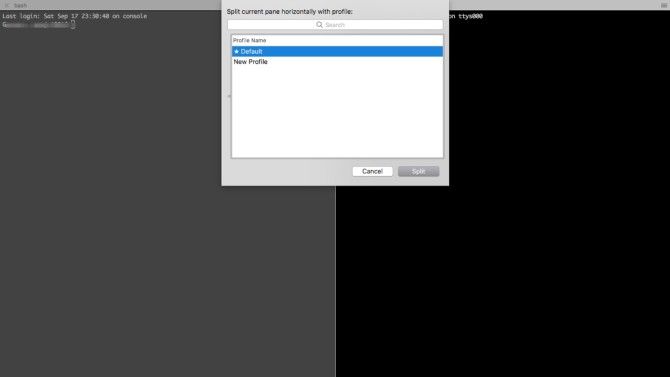
У iTerm есть несколько уникальных функций, которые Apple не скопировала. Каждая команда, которую вы вводите, может иметь прикрепленную метку времени. Вы также можете комментировать каждую команду или вывод, удобную функцию для обмена вашей работой в качестве пошагового руководства. В сочетании с функцией мгновенного воспроизведения, которая позволяет пошагово выполнять каждую введенную команду, у вас есть отличный инструмент для создания скриншотов.
iTerm — приложение для опытных пользователей, которые живут в командной строке. Это бесплатное приложение, поддерживаемое пожертвованиями, так что вы можете легко опробовать его. Главный вопрос, который вы должны задать себе, — какой уровень сложности вам нужен? Загрузите это здесь.
А как насчет терминала?
Со всеми этими альтернативами вы могли бы быть прощены за то, что думали, что macOS, встроенный в Terminal, не настолько силен. Как и большинство приложений Apple, он обеспечивает баланс между доступностью для новых пользователей и широкими возможностями для опытных пользователей.
Вы не можете бесконечно разделять окно, как в iTerm, но Terminal поддерживает вкладки. Терминал можно настроить с помощью множества цветов и любого системного шрифта. Фоновое изображение может быть чем угодно. Это означает, что вы можете создать уникальную комбинацию для индивидуального оформления вашего терминала. В приложение встроено множество предустановленных профилей, и вы можете установить настройки по умолчанию при открытии терминала.
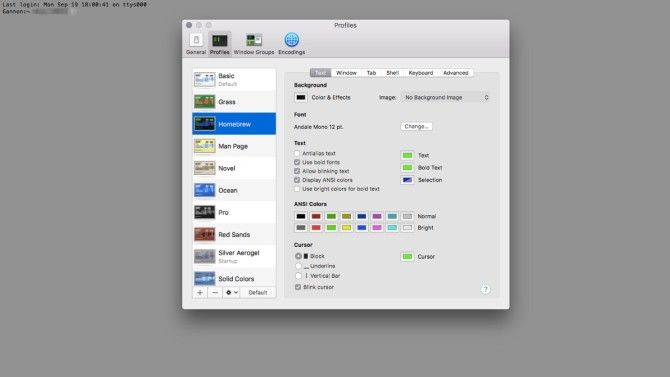
Профили полезны, потому что вы можете сохранить набор окон, которые будут открываться при запуске приложения. Поскольку вы можете настроить каждый профиль для запуска команды при запуске, у вас может быть окно, открывающее удаленный сеанс SSH, другое для Vim и еще одно для вашего рабочего каталога. Это также можно настроить как вкладки, а не как окна.
Если вы не можете установить пользовательское программное обеспечение на свой рабочий Mac, настройка все равно может помочь вам сделать вашу командную строку своей собственной.
Делать больше с командной строкой
Мы рассмотрели несколько различных вариантов настройки командной строки Mac, чтобы она стала вашей. Если вы пользователь Mac и не играли в терминале, ознакомьтесь с этим руководством
для идей о том, с чего начать. Затем вы можете проверить некоторые из этих приложений, чтобы найти то, что соответствует вашему личному вкусу.
Какая ваша любимая настройка терминала или хак? Дайте нам знать об этом в комментариях.


![Как установить Mountain Lion на ПК [Хакинтош]](https://helpexe.ru/wp-content/cache/thumb/f4/9dd42417c036bf4_150x95.png)
![Как использовать ваши F-клавиши для запуска приложений и элементов поиска [Mac]](https://helpexe.ru/wp-content/cache/thumb/b4/6148d9ede8638b4_150x95.png)

